Овај софтвер ће поправити уобичајене рачунарске грешке, заштитити вас од губитка датотека, малвера, квара хардвера и оптимизирати ваш рачунар за максималне перформансе. Решите проблеме са рачунаром и уклоните вирусе сада у 3 једноставна корака:
- Преузмите алатку за поправак рачунара Ресторо који долази са патентираним технологијама (патент доступан овде).
- Кликните Покрените скенирање да бисте пронашли проблеме са Виндовсом који би могли да узрокују проблеме са рачунаром.
- Кликните Поправи све да бисте решили проблеме који утичу на сигурност и перформансе рачунара
- Ресторо је преузео 0 читаоци овог месеца.
Приватност је данас осетљива тема, јер не знате где могу да заврше ваши лични подаци.
Ово је проблем на који су наишли неки корисници:
Чистио сам са ВинДирСтат-ом када сам пронашао […] пуно слика и видео записа од пре неколико година, смешно је што су ове слике и видео снимци су са старог рачунара који не постоји годину дана, некако су се те датотеке синхронизовале са мојим рачуном тада и сада са мојим новим лап топ.
Очигледно су корисници забринути због тога што се њихови лични подаци могу синхронизовати са великим бројем рачунара које више не користе.
Међутим, даља истраживања открила су да су слике и видео записи које је корисник користио заправо били део Оутлоок кеш меморије:
[…] ОП види предмеморију повезану са апликацијом Маил, као и све е-адресе и слично које су синхронизоване у вези с тим.
Шта синхронизација информација значи за обичног корисника?
У теорији, ово синхронизовати омогућава корисницима приступ њиховим приватним датотекама на готово сваком рачунару на који се пријаве својим налогом.
Нажалост, то такође значи да су они који користе јавне рачунаре у опасности да добију њихове личне податке обзнанили.
Као такав, овај чланак је осмишљен да вам помогне да у потпуности корак по корак избришете Оутлоок кеш меморију
Избришите Оутлоок кеш меморију на одређеном рачунару
Ако уклоните Оутлоок кеш меморију, неће избрисати е-пошту, контакте или друге корисне информације.
- Близу Изгледи
- Притисните Виндовс + Р.
- У дијалошки оквир Покрени унесите % лоцалаппдата% МицрософтОутлоок и притисните Ентер
- Унесите РоамЦацхе фолдер за преглед датотека кеш меморије
- Ово би било добро време да направите арезервну копију кеш датотека тако да их можете вратити ако нешто пође по злу
- Изаберите све датотеке, а затим притисните Избришиили кликните десним тастером миша на истакнуте датотеке и изаберите Избриши
- Оутлоок ће аутоматски направити нове датотеке кеш меморије када отворите Оутлоок
Имајте на уму да ако желите потпуну приватност, морате поновити овај поступак на било ком новом рачунару на који желите да се пријавите помоћу програма Оутлоок Маил.
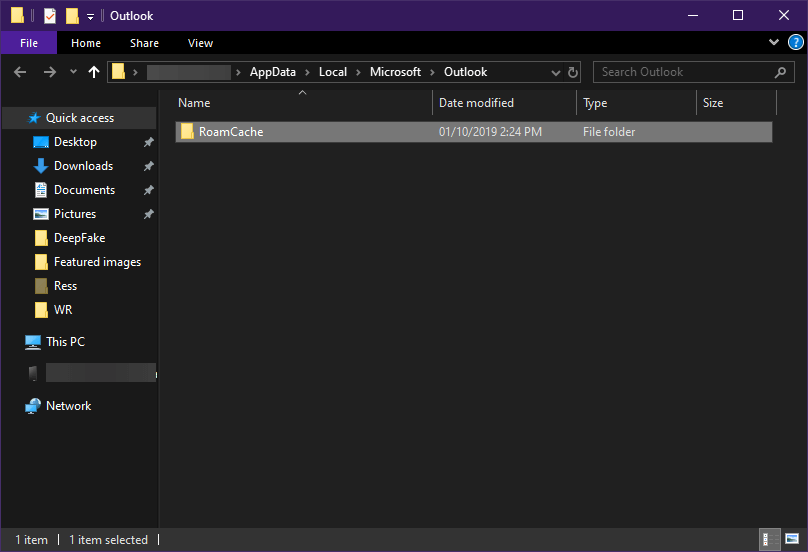
Потпуно искључите индексирање на рачунару
1. Притисните Виндовс + Р.
2. Укуцати цонтрол.еке
3. Промените приказ (горе десно) у Мале иконе
4. Кликните на Административни алати
5. Кликните на Услуге
6. Померите се надоле док не пронађете ниједно Служба за индексирање или Виндовс Сеарцх
7. Двапут кликните на Виндовс Сеарцх и кликните на Зауставити дугме
8. Промијенити Тип покретања до Инвалиди
9. Поново покренути свој рачунар
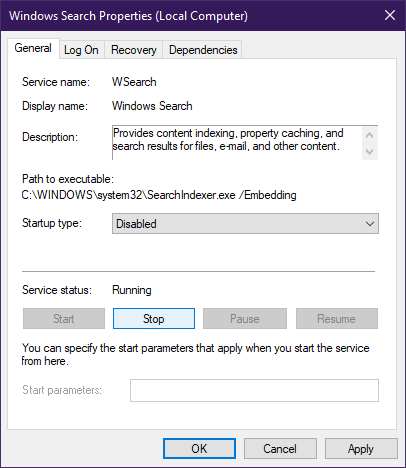
 Још увек имате проблема?Поправите их помоћу овог алата:
Још увек имате проблема?Поправите их помоћу овог алата:
- Преузмите овај алат за поправак рачунара оцењено одличним на ТрустПилот.цом (преузимање почиње на овој страници).
- Кликните Покрените скенирање да бисте пронашли проблеме са Виндовсом који би могли да узрокују проблеме са рачунаром.
- Кликните Поправи све да реши проблеме са патентираним технологијама (Ексклузивни попуст за наше читаоце).
Ресторо је преузео 0 читаоци овог месеца.
![Избрисане датотеке се враћају у оперативни систем Виндовс 10 [поправак техничара]](/f/424a4712ee4a6cfbb5c25e905b1a68a7.jpg?width=300&height=460)
![Како да поправим Виндовс 10 избрисану грешку од 0 бајтова [ФУЛЛ ГУИДЕ]](/f/1e5f4c52fdd6f2c33367a0e2b437be1e.jpg?width=300&height=460)
